- Autor Abigail Brown [email protected].
- Public 2023-12-17 06:41.
- Zadnja izmjena 2025-01-24 12:04.
Koji god da je vaš cilj, kreiranje kviza u PowerPointu je lako uz ovaj kratki vodič. Naučit ćete kako napraviti jednostavan kviz s više odgovora. Možete kreirati više kvizova koristeći VBA programiranje unutar PowerPoint-a ili funkcije Custom Shows, ali ako želite da ga učinite jednostavnim i kreirate kviz koji ne zahtijeva dodatne vještine programiranja, dizajnirajte slajdove s pitanjima i linkovima do tačnih i pogrešnih odgovora.
Upute u ovom članku odnose se na PowerPoint 2019, 2016, 2013, 2010; i PowerPoint za Microsoft 365.
Poboljšajte svoju prezentaciju kvizom
Postoji toliko mnogo načina na koje kviz može poboljšati vašu PowerPoint prezentaciju. Evo nekoliko načina da koristite kvizove za podučavanje, informiranje i angažiranje publike:
- Koristite kviz kreiran u PowerPoint-u nakon poslovne prezentacije kao izgovor da podijelite poklone onima koji daju prave odgovore.
- Kreirajte osnovni kviz u PowerPointu za djecu u osnovnoj školi.
- Napravite kviz kao razbijač leda na zabavi ili orijentacionom programu.
Dizajnirajte svoj prvi kviz

Pre nego što kreirate kviz u PowerPointu, sastavite listu pitanja. Da bi vaš kviz bio što bolji, istražite i sastavite pitanja koja izvlače najbolje iz vaše publike. Birajte pitanja da imate samo jedan tačan odgovor. Pet pitanja u prezentaciji je dobar broj za početak.
U kvizu, svako pitanje zahteva najmanje tri slajda - slajd sa pitanjem, slajd sa tačnim odgovorom i slajd za svaki netačan odgovor. U ovom tutorijalu, slika se koristi za svako pitanje da se doda vizuelni sadržaj i relevantnost kvizu.
Započni svoj prvi slajd
Da biste započeli sa svojim kvizom, otvorite PowerPoint i kreirajte novu praznu prezentaciju. Umetnite novi slajd koristeći samo naslov, upišite svoje pitanje u čuvar mjesta za naslov i umetnite sliku u svoj slajd.
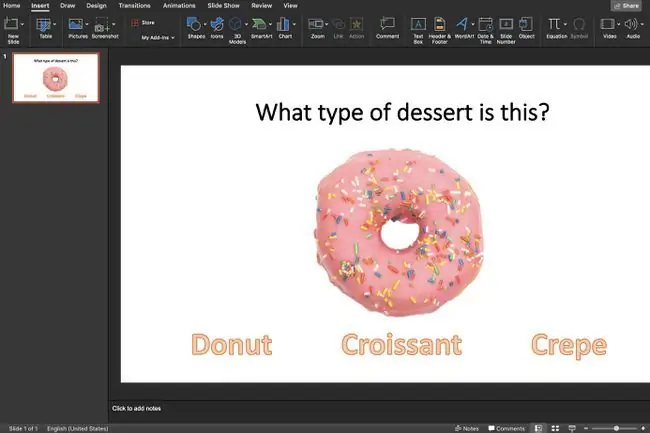
Dodajte dva okvira za tekst za kviz Tačno i Netačno. Ili dodajte tri ili više okvira za tekst za kviz sa više izbora. Jedan okvir za tekst sadrži tačan odgovor, a drugi tekstualni okviri sadrže pogrešne odgovore. Pazite da ne date drugi odgovor koji je tačan ili čak djelimično tačan kako ne bi došlo do zabune.
Za uzbudljiviji izgled, razmislite o korišćenju WordArt-a, umjesto običnih tekstualnih okvira za višestruke odgovore.
Kreirajte slajd sa tačnim odgovorom
Kreirajte novi slajd za tačan odgovor. Obavezno navedite okvir za tekst ili neku vrstu navigacije koja gledaoce vodi do sljedećeg slajda sa pitanjem. Dodat ćete hipervezu za prelazak na sljedeći slajd pitanja nakon što svi slajdovi kviza budu gotovi.
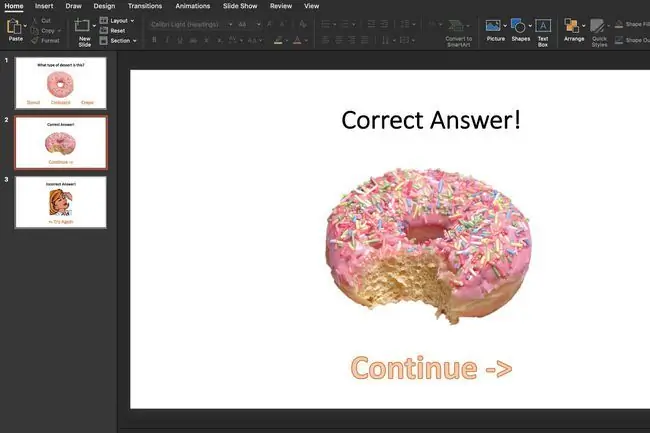
Donja linija
Napravite još jedan slajd koji govori vašoj publici da je odabrala pogrešan odgovor. Omogućite tekstualni okvir ili element za navigaciju koji gledaoce vodi nazad na slajd sa pitanjem i dajte im drugu priliku da dobiju pravi odgovor na pitanje.
Dodajte hiperveze na slajdove
Nakon što kreirate sve slajdove sa pitanjima i odgovorima, vrijeme je da napravite hiperveze između tih slajdova.
Na slajdovima sa pitanjima, izaberite okvir za tekst koji sadrži tačan odgovor. Pritisnite Ctrl+ K (Windows) ili Cmd+ K(Mac) na vašoj tastaturi da otvorite dijaloški okvir Insert Hyperlink. Odaberite Postavite u ovaj dokument i odaberite slajd koji sadrži tačan odgovor.
Nakon što ste povezali slajd sa tačnim odgovorom, odaberite okvire za tekst za pogrešne odgovore i kreirajte veze do slajdova koji sadrže pogrešne odgovore.
Na slajdovima za odgovore dodajte hiperveze tako da vaša publika pređe na sljedeće pitanje ako je tačno odgovorila ili će biti preusmjerena nazad na pitanje ako izabere pogrešan odgovor.






